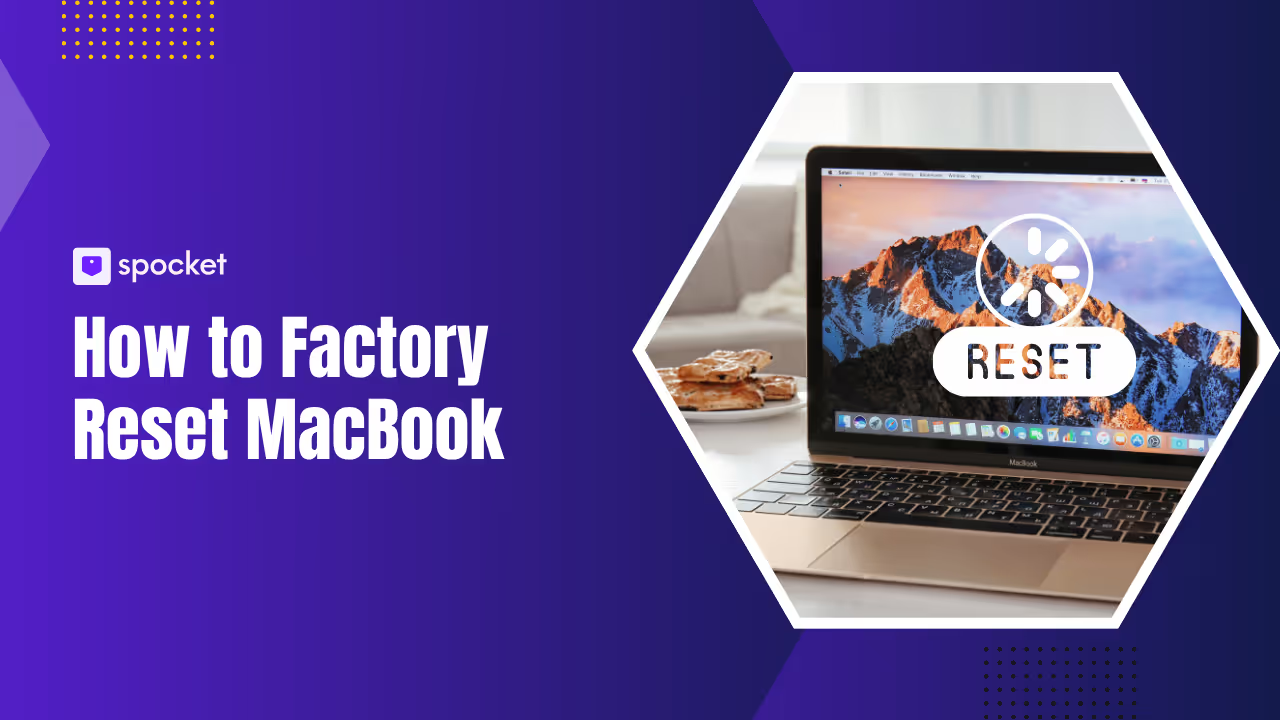¿Estás pensando en darle a tu Mac un nuevo comienzo? Ya sea que estés vendiendo, solucionando problemas o simplemente quieres hacer borrón y cuenta nueva, restablecer los valores de fábrica de tu MacBook es la mejor manera de empezar de cero. Pero seamos honestos: Apple no deja muy claro cómo hacerlo. No te preocupes. Esta guía paso a paso te explica cómo restablecer los valores de fábrica del MacBook Air, el MacBook Pro y todos los demás modelos, sin importar la versión de macOS que tengas.
También aprenderás a hacer una copia de seguridad de tus datos, cerrar sesión en tu Apple ID y volver a instalar macOS sin perder la cabeza. Esta guía es tu solución integral, diseñada para brindar claridad, velocidad y seguridad. Asegurémonos de que lo haces bien, la primera vez.
¿Cuándo y por qué debes restablecer los valores de fábrica de tu MacBook?
¿Se pregunta si es el momento adecuado para restablecer los valores de fábrica de su MacBook? Vamos a desglosarlo.
Si planeas vender, intercambiar o regalar tu MacBook Air o Pro, el restablecimiento no es negociable. Lo borra todo (tus archivos personales, tu cuenta de iCloud, las apps y los ajustes) para que la siguiente persona tenga borrón y cuenta nueva. No hay rastros de tu Apple ID. No hay posibilidad de que se haga un mal uso de tu información.
Pero esto no es solo para reventa. Un cambio de Mac restablecido a los valores de fábrica también puede resolver los problemas de rendimiento. Si tu Mac parece lento, se bloquea o presenta fallos aleatorios después de las actualizaciones, borrarlo y empezar de cero suele ser suficiente.
¿Necesitas otro motivo? Seguridad. Si te ha asustado el malware o simplemente quieres estar tranquilo, el restablecimiento garantiza que todos tus datos confidenciales hayan desaparecido por completo. Es la forma más limpia y segura de proteger tu información.
Aunque hayas olvidado la contraseña de tu MacBook, no te preocupes: puedes restablecer tu Mac con el modo de recuperación de macOS o con herramientas como Borrar todo el contenido y la configuración (si utilizas Monterey o una versión posterior).
Ya sea que estés solucionando problemas, actualizando o entregando tu Mac a otra persona, un restablecimiento le da a tu MacBook el nuevo comienzo que tanto tú como tú te mereces.
Pasos esenciales antes de restablecer los valores de fábrica de tu MacBook
Antes de reiniciar, tu MacBook necesita un poco de preparación. Ya sea que utilices una MacBook Air, una MacBook Pro o cualquier otro modelo, estos pasos garantizan que tus datos se mantengan seguros y que el restablecimiento se realice sin problemas. Piensa en ello como si estuvieras preparando tu Mac para un reinicio limpio y sin estrés.
Haga una copia de seguridad de sus datos para evitar pérdidas
Cuando restableces los valores de fábrica del Mac, todo se borra: tus fotos, contraseñas, archivos, apps y ajustes. Para proteger lo que importa, primero haz una copia de seguridad de todo.
Tienes dos opciones sencillas: Time Machine e iCloud.
Cómo usar Time Machine para hacer copias de seguridad
Time Machine es la herramienta de respaldo integrada de Apple, y es un salvavidas.
- Conecta un disco duro externo
- Ve a Configuración del sistema > General > Time Machine
- Haz clic en Seleccionar disco de respaldo, elige tu unidad
- Pulsa Respaldar ahora
Time Machine copia todo tu sistema. Más adelante, puedes restaurar tu Mac o solo archivos individuales.
Consejo profesional: Si utilizas macOS Ventura o una versión posterior, también puedes acceder a los ajustes de Time Machine directamente desde Spotlight escribiendo «Time Machine».
Cómo hacer copias de seguridad con iCloud
iCloud funciona muy bien si quieres sincronizar y almacenar tus archivos en la nube.
- Ve a Configuración del sistema > Apple ID > iCloud
- Activa los servicios que quieras (Fotos, Correo, Contactos, etc.)
- Haz clic en iCloud Drive > Opciones
- Revise las carpetas de escritorio y documentos
- Asegúrese de que la opción «Optimizar el almacenamiento de Mac» esté desactivada para conservar las copias completas
Esto garantiza que los archivos y configuraciones más utilizados estén seguros y accesibles, pase lo que pase
Cerrar sesión en los servicios y cuentas de Apple
Este paso protege su privacidad y evita problemas de bloqueo de activación para futuros usuarios.
Cerrar sesión en iCloud, iTunes y App Store
- Ve a Configuración del sistema > Apple ID > Descripción general
- Haz clic en Cerrar sesión
- Introduce tu contraseña para eliminar iCloud del dispositivo
Abre iTunes y App Store, ve al menú Cuenta y haz clic en Cerrar sesión en cada una de ellas.
Cerrar sesión en iMessage
- Abre la aplicación Mensajes
- Ve a Preferencias > iMessage
- Haz clic en Cerrar sesión
Omitir esto puede provocar problemas de sincronización o errores de entrega de mensajes en tu próximo dispositivo.
Desvincular dispositivos Bluetooth
Si utilizas accesorios Bluetooth como AirPods, Magic Mouse o teclados inalámbricos, desconéctalos ahora, especialmente si tienes pensado vender o donar tu Mac.
- Ve a Configuración del sistema > Bluetooth
- Pase el ratón sobre el nombre de cada dispositivo y haga clic en la «x» para eliminar
Esto evita el emparejamiento involuntario más adelante.
Restablecer NVRAM/PRAM (opcional pero útil)
Al restablecer la NVRAM (RAM no volátil) se borran ajustes como el volumen, la resolución de la pantalla y la zona horaria.
No es obligatorio, pero puede corregir errores aleatorios posteriores al restablecimiento.
He aquí cómo hacerlo:
- Apaga tu Mac
- Enciéndelo y mantén presionada inmediatamente Opción + Comando + P + R
- Mantenga pulsado durante 20 segundos y, a continuación, suéltelo
Funciona solo en Mac con procesador Intel (Apple Silicon no requiere este restablecimiento)
Cómo restablecer los valores de fábrica del MacBook usando «Borrar todo el contenido y la configuración» (macOS Monterey, Ventura y versiones posteriores)
Si tu MacBook ejecuta macOS Monterey, Ventura o una versión más reciente, restablecerla es más fácil que nunca. Apple ha añadido una práctica función llamada «Borrar todo el contenido y la configuración», que es la forma más rápida de borrar tu Mac.
Ya sea que se esté preparando para vender, intercambiar o simplemente quiera empezar de cero, esta opción integrada es segura y eficiente. No es necesario utilizar el modo de recuperación ni borrar los discos manualmente. Vamos a repasarlo juntos.
Instrucciones paso a paso para los MacBooks más nuevos
Antes de empezar, asegúrate de haber hecho una copia de seguridad de tus datos (Time Machine o iCloud) y de haber cerrado sesión en todos los servicios clave. Cuando estés listo, haz lo siguiente:
Acceder al Asistente de borrado
- Haz clic en el menú Apple en la esquina superior izquierda
- Ve a Configuración del sistema (o Preferencias del sistema en versiones anteriores)
- Selecciona General en la barra lateral
- Haz clic en Transferir o restablecer
- Selecciona Borrar todo el contenido y la configuración
Tu Mac ahora lanzará el Asistente de borrado, que te guiará en los siguientes pasos.
.avif)
Se te pedirá que introduzcas tu contraseña de administrador. Esto confirma que eres el propietario legítimo y evita los restablecimientos no autorizados.
Por qué es importante: Este paso mantiene tus datos seguros e impide que cualquier otra persona borre tu Mac sin permiso.
Cerrar sesión en Apple ID y Find My
Durante el proceso de restablecimiento, la MacBook cierra automáticamente tu sesión en iCloud y desactiva Buscar mi Mac.
Si aparece un mensaje, introduce la contraseña de tu Apple ID para completar el cierre de sesión.
Este paso es crucial: desconecta el dispositivo de tu cuenta Apple y elimina el bloqueo de activación para que el siguiente usuario no se quede atrapado en la configuración.
Consejo profesional: Si vas a regalar tu Mac, asegúrate de que Find My esté desactivado. De lo contrario, el siguiente usuario no podrá activarlo.
Finalización del proceso de borrado y reinstalación de macOS
Tras la confirmación, tu Mac hará lo siguiente:
- Borrar todo el contenido
- Eliminar todos los ajustes y aplicaciones
- Reiniciar automáticamente
Por lo general, esto solo lleva unos minutos.
Cuando se reinicie, verás la pantalla de configuración «Hola», igual que cuando la Mac era nueva. Desde aquí, puedes hacer lo siguiente:
- Configúralo como nuevo
- Restaura tu copia de seguridad con Time Machine o iCloud
- O apágalo si se lo vas a entregar a otra persona
Es el método de restablecimiento más limpio, sin necesidad de estropear la Utilidad de Discos o el modo de recuperación.
Cómo restablecer los valores de fábrica de la MacBook mediante el modo de recuperación (todas las versiones de macOS)
Si utilizas una versión anterior de MacBook o macOS, como Big Sur, Catalina, Mojave o cualquier versión anterior, no verás la función «Borrar todo el contenido y la configuración». Pero no te preocupes: el modo de recuperación de macOS te respalda.
Este método funciona en todos los modelos de Mac y te permite borrar tu disco de forma segura y volver a instalar macOS desde cero. Ya sea que vendas, soluciones problemas o simplemente quieras tener un sistema limpio, esta guía te explica cada paso a paso.
Para macOS Big Sur, Catalina, Mojave y versiones anteriores
Paso 1: Ingresa al modo de recuperación con Command + R
Empieza con un apagado total de tu Mac.
- Vuelve a encenderlo e inmediatamente mantén pulsado:
Comando (⌘) + R - Mantén pulsado el botón hasta que veas el logotipo de Apple o un globo giratorio.
Ya has accedido al modo de recuperación de macOS, una herramienta integrada para la administración de discos y la reinstalación de macOS.
Esto funciona en Mac con procesador Intel. Si usas Apple Silicon, pasa a la siguiente sección.
Paso 2: Borra tu disco de arranque con Disk Utility
Una vez en modo de recuperación:
- Selecciona Utilidad de Discos en la ventana Utilidades de macOS
- Haga clic en Continuar
- En Utilidad de Discos, ve a Ver > Mostrar todos los dispositivos
- Selecciona tu disco de arranque (normalmente llamado Macintosh HD)
- Haz clic en el botón Borrar en la parte superior
Ahora elige tu formato:
- APFS para macOS más recientes (High Sierra y versiones posteriores)
- Mac OS Extended (con registro) para sistemas antiguos
A continuación, haz clic en Borrar grupo de volúmenes o simplemente en Borrar para confirmar. Esto borra todos los datos, archivos, configuraciones y aplicaciones.
Paso 3: Reinstalar macOS
Tras borrar el disco:
- Salir de Disk Utility
- Volver a la ventana Utilidades de macOS
- Selecciona Reinstalar macOS
- Haz clic en Continuar y sigue las instrucciones
Tu Mac ahora descargará e instalará una copia nueva de macOS. Esta parte requiere una conexión a Internet estable y puede llevar algún tiempo, según tu velocidad.
.avif)
Cuando termines, tu Mac se reiniciará en la pantalla de configuración «Hola», como si fuera nueva.
Cómo restablecer los valores de fábrica de MacBook sin contraseña
¿Has olvidado tu contraseña? No estás encerrado para siempre.
Uso del modo de recuperación cuando está bloqueado
Incluso sin la contraseña de tu cuenta de usuario, puedes restablecer los valores de fábrica de tu Mac mediante el modo de recuperación.
Para Intel Macs
- Apaga el Mac
- Vuelva a encenderlo y mantenga pulsado Comando + R para entrar en el modo de recuperación
Para Mac Apple Silicon (M1, M2, M3)
- Apaga tu Mac
- Mantén pulsado el botón de encendido hasta que veas las Opciones de inicio
- Haga clic en Opciones > Continuar
Una vez dentro del modo de recuperación:
- Usa la Utilidad de Discos para borrar el disco de arranque
- Regresa a macOS Utilities y reinstala macOS
Esto borra tu Mac y elimina tu contraseña junto con todo lo demás. Empezarás de cero una vez que se complete la instalación.
Nota: Si Find My Mac sigue activado, se te pedirá tu Apple ID después de reinstalar macOS para evitar el bloqueo de activación.
Instrucciones especiales para modelos y versiones específicos de MacBook
Restablecer los valores de fábrica de tu MacBook no siempre es igual para todos. Según el modelo de MacBook y la versión de macOS, los pasos pueden variar ligeramente, especialmente en lo que respecta al modo de recuperación y al formateo del disco.
Vamos a desglosarlo según lo que estés usando:
Cómo restablecer los valores de fábrica del MacBook Air (incluido el modelo 2015)
¿Sigues usando el MacBook Air 2015? Es un dispositivo sólido y restablecerlo correctamente ayuda a mejorar el rendimiento o a prepararlo para la reventa.
Paso a paso
- Haz una copia de seguridad de tus datos con Time Machine o iCloud
- Apaga tu Mac por completo
- Presiona el botón de encendido y mantén pulsado Comando (⌘) + R
- Espera hasta que veas el logotipo de Apple o el globo giratorio
Ahora estás en el modo de recuperación de macOS.
- Selecciona Utilidad de Discos > Continuar
- Haga clic en Ver > Mostrar todos los dispositivos
- Elige tu unidad interna (normalmente «Macintosh HD»)
- Haz clic en Borrar
Elige:
- Mac OS Extended (con registro) para versiones anteriores de macOS
- APFS para High Sierra o versiones posteriores
Haz clic en Borrar grupo de volúmenes (o simplemente Borrar). Una vez borrado:
- Volver a la ventana Utilidades
- Selecciona Reinstalar macOS y sigue las instrucciones
Tu MacBook Air ahora instalará una versión limpia de macOS.
Consejo profesional: macOS Big Sur suele ser la última actualización compatible para los modelos de 2015.
Cómo restablecer los valores de fábrica del MacBook Pro
Ya sea que se trate de un modelo Intel de 2017 o de una bestia con chips M2 de 2023, el proceso de restablecimiento del MacBook Pro es prácticamente el mismo, pero ten en cuenta las opciones de formato y el tipo de chip.
Pasos
- Respalde todo
- Apaga el MacBook Pro
- Para Intel: mantén pulsado Command + R mientras lo enciendes
- Para Apple Silicon: mantén pulsado el botón de encendido hasta que veas las Opciones de inicio y, a continuación, haz clic en Opciones > Continuar
- Inicie Disk Utility
- Selecciona tu unidad interna
- Pulsa Borrar
Uso:
- APFS para macOS High Sierra o posterior
- Mac OS Extended para versiones anteriores
A continuación, cierra Utilidad de Discos y selecciona Reinstalar macOS en el menú Utilidades. Sigue los pasos que aparecen en pantalla.
Tu MacBook Pro ahora se reiniciará en una pantalla de configuración limpia. Este proceso funciona en macOS Ventura, Monterey y versiones anteriores. Solo tienes que confirmar la versión del chip y del sistema.
Cómo restablecer los valores de fábrica de un MacBook con macOS Big Sur
Si tu Mac ejecuta macOS Big Sur, esto es lo que necesitas saber.
Big Sur presentó un nuevo volumen de sistema firmado, por lo que es importante elegir el formato de disco correcto. Utilice siempre APFS, a menos que utilice un hardware mucho más antiguo.
Instrucciones de restablecimiento
- Haga primero una copia de seguridad de sus datos
- Apaga tu Mac
- Enciéndelo y mantén pulsado Comando (⌘) + R para entrar en el modo de recuperación
- En Utilidad de Discos, selecciona tu disco de arranque
- Haz clic en Borrar
- Formato: APFS
- Llámalo «Macintosh HD» (o tu nombre preferido)
- Haga clic en Borrar grupo de volúmenes
Después de borrar:
- Volver a la ventana Utilidades
- Selecciona Reinstalar macOS y sigue la configuración
Una vez completado, tu MacBook se reiniciará. Ahora puedes restaurar tu copia de seguridad o configurarla como nueva.
Nota: Big Sur seguirá siendo compatible en 2025, pero algunas funciones más nuevas (como el Asistente de borrado) solo están disponibles en Monterey y Ventura.
Qué hacer después de restablecer los valores de fábrica de tu MacBook
Así que acabas de terminar el restablecimiento de fábrica en tu MacBook, ¡bien hecho! Ya sea que te quedes con tu dispositivo o lo vayas a entregar, hay algunos pasos importantes que debes seguir para asegurarte de que todo esté listo de forma segura y sin problemas.
Repasemos lo que viene a continuación.
Configuración como nueva o preparación para la venta o el intercambio
Si te quedas con tu MacBook, la pantalla te recibirá con un conocido mensaje de «Hola». Esta es tu oportunidad de:
- Selecciona tu idioma y región
- Conéctese a Wi-Fi
- Inicia sesión con tu Apple ID
- Configurar una nueva cuenta de usuario
- Elija iniciar de cero o restaurar los datos
El asistente de configuración hace que el proceso sea intuitivo, perfecto si estás reconstruyendo desde cero o volviendo a hacer borrón y cuenta nueva.
¿Planeas vender, intercambiar o regalar tu MacBook? Párate justo en la pantalla de saludo y apágalo. De este modo, el siguiente usuario tendrá una experiencia realmente lista para usar.
Importante: Visita appleid.apple.com, inicia sesión y elimina tu MacBook de la lista de dispositivos. Este paso evita el bloqueo de activación y protege tu Apple ID.
Restauración de datos desde la copia de seguridad (si es necesario)
Si hiciste una copia de seguridad de tus datos con Time Machine, iCloud o una unidad externa, ahora es el momento de recuperarlos.
Durante la configuración, tu Mac te preguntará: «¿Quieres transferir información desde otro Mac, una copia de seguridad de Time Machine o un disco de arranque?»
Solo tienes que conectar la fuente de respaldo y seguir las instrucciones.
Las opciones incluyen
- Respaldo de Time Machine: Conecte la unidad externa y selecciónela durante la configuración
- Otro Mac: Usa el Asistente de Migración a través de Wi-Fi o con un cable
- iCloud: Inicia sesión con tu Apple ID para sincronizar automáticamente contactos, calendarios, notas, archivos de iCloud Drive y mucho más
Estadísticas a tener en cuenta: De acuerdo con Soporte de Apple, la restauración desde Time Machine puede recuperar el estado completo del sistema, incluidas las aplicaciones, los ajustes e incluso el fondo de pantalla.
De esta manera, retomas justo donde lo dejaste, sin estrés.
Solución de problemas: si no puedes usar Borrar todo el contenido y la configuración
¿Tienes problemas con la opción Borrar todo el contenido y la configuración? No estás solo. Ya sea que el botón esté atenuado, falte o tu Mac simplemente se niegue a restablecerse, existen soluciones que te ayudarán a restablecer los valores de fábrica de tu MacBook de forma segura.
Solucionemos problemas comunes y analicemos alternativas confiables.
Problemas comunes que puede ver
- La opción «Borrar todo el contenido y la configuración» no aparece o está atenuada
- El restablecimiento se congela o se detiene a mitad del proceso
- Has olvidado tu contraseña de administrador
- Tu Mac está gestionado por una organización (por ejemplo, con JAMF u otras herramientas de MDM)
- El restablecimiento finaliza, pero vuelve a una versión antigua de macOS
Estos hipos pueden ser frustrantes, pero todos tienen una solución.
1. Usa el modo de recuperación (funciona en todos los Mac)
Si el Asistente de borrado no aparece o no es compatible con tu sistema, el modo de recuperación es tu método preferido.
Cómo restablecer los valores de fábrica de MacBook usando el modo de recuperación
- Apaga tu Mac
- Arranque en recuperación:
- Para Apple Silicon (M1/M2): mantén pulsado el botón de encendido hasta que veas las Opciones de inicio
- Para Mac con Intel: enciéndalo y pulse inmediatamente Comando (⌘) + R
- Selecciona Utilidad de Discos en el menú
- Elige tu disco de arranque (normalmente llamado «Macintosh HD»)
- Haz clic en Borrar
- Elija APFS para sistemas más nuevos
- Elija Mac OS Extended (con registro) para los más antiguos
- Después de borrar, cierre la Utilidad de Discos
- Selecciona Reinstalar macOS y sigue los pasos
Este método funciona independientemente de la versión o modelo de Mac de macOS.
2. Solucionar reinicios bloqueados o atascados
Si el restablecimiento se detiene o tu Mac deja de responder:
- Forzar el reinicio de tu MacBook
- Conéctelo a una fuente de alimentación
- Asegúrate de estar en una red Wi-Fi estable
A continuación, vuelve a intentar el restablecimiento mediante el modo de recuperación o el Asistente de borrado si vuelve a estar disponible.
3. ¿No recuerdas tu contraseña?
¿Has olvidado tu contraseña de administrador? Eso no impedirá que borres el sistema.
Usa el modo de recuperación de macOS (como el anterior). Una vez dentro, puedes:
- Borra el disco con Disk Utility
- Reinstalar macOS sin necesidad de iniciar sesión en la cuenta de usuario
Nota: Seguirás necesitando la contraseña de tu Apple ID si la función Buscar mi Mac o el bloqueo de activación están activados.
4. Tu Mac está administrado (bloqueado por MDM)
Si tu MacBook forma parte de un centro educativo, una empresa o un sistema de TI gestionado, es posible que algunas opciones de restablecimiento estén restringidas.
- El botón de reinicio puede estar deshabilitado por MDM (Administración de dispositivos móviles)
- Es posible que la opción Borrar todo el contenido y la configuración esté bloqueada
- Es posible que necesites permisos de administrador o ponerte en contacto con tu departamento de TI
En este caso, no puedes restablecer los valores de fábrica del MacBook sin el lanzamiento o la aprobación de MDM.
5. Por qué puede faltar el botón
El Asistente de borrado no está disponible en todos los Mac. Solo lo verás si:
- Tu Mac tiene Apple Silicon (M1, M2, M3) o un chip de seguridad T2
- Tienes macOS Monterey o una versión posterior
Si utilizas macOS Big Sur o una versión anterior, o una Mac sin hardware compatible, el botón no aparecerá en absoluto. El modo de recuperación es tu mejor opción.
Conclusión
Restablecer los valores de fábrica de tu MacBook no tiene por qué ser estresante. Ya sea que utilices Borrar todo el contenido y la configuración en macOS Monterey o el modo de recuperación en versiones anteriores, los pasos son claros y fáciles de seguir. Solo recuerda hacer una copia de seguridad de tus datos, cerrar sesión en tu Apple ID y elegir el método correcto en función de tu versión de macOS y modelo de Mac. Si tienes problemas, como la falta de un botón de restablecimiento o una contraseña olvidada, siempre hay soluciones fiables. Con esta guía, ahora tienes todo lo que necesitas para restablecer los valores de fábrica de tu MacBook y empezar de cero, de forma segura y protegida.